"Esta mañana, cuando encendí mi Samsung Galaxy S6, la pantalla de mi teléfono se atascó en una interfaz de "Inicio" en la parte superior y debajo está el logotipo de Android. No funciona incluso si presiono cualquier botón en mi teléfono. Google para encontrar mi teléfono Samsung entre en modo Odin. Pero parece inútil ayudarme a eliminar este problema en las formas en línea. ¿Quién puede ayudarme?"
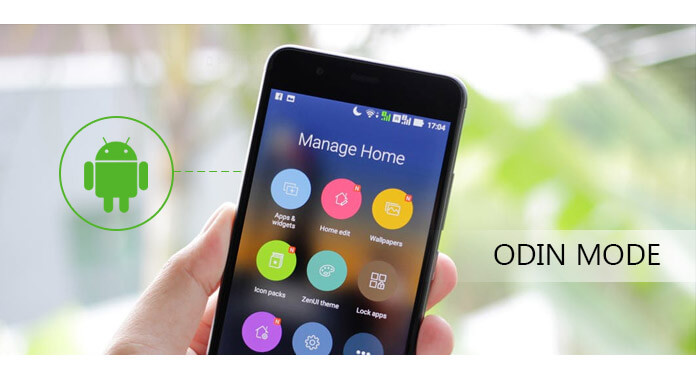
Si usa un teléfono Samsung, el problema que puede sufrir es el modo Odin. ¿Qué es el modo Odín? ¿Cómo salir de este modo? ¿Cuál es el peligro del modo Odin? ¿Cómo usar o arreglar el modo Odin? ... En torno al modo Odin, es posible que tenga muchas preguntas. No se preocupe y siga leyendo esta publicación para encontrar todas las soluciones una por una.
El modo Odin, también conocido como modo de descarga, es especialmente para teléfonos Samsung. Cuando su teléfono Samsung se atasque en Odin monde, podrá flashear lo que sea a la memoria flash interna a través de un cable USB conectando su teléfono a la computadora. Sin embargo, es posible que salga mal y el modo Odin esté roto y el teléfono esté bloqueado. Entonces, debe tener cuidado al tratar con el modo Odin si está más fresco.
El modo Odin le hará un favor al flashear la memoria interna, por lo que es posible que desee acceder al modo Odin. Los teléfonos y pestañas Samsung Galaxy le muestran las formas de ingresar al modo Odin.
Para dispositivos Samsung Galaxy: Apague el teléfono> Presione "Descarga de volumen", "Inicio" y "ENCENDIDO" mientras tanto y manténgalos presionados hasta que vea una pantalla de advertencia (triángulo amarillo con un signo de exclamación dentro)> Presione "Subir volumen" para ingresar al modo Odin, donde Odin El modo se anuncia con texto rojo en la esquina superior izquierda.
Para Samsung Galaxy Tab: Presione "Descarga de volumen" y "ENCENDIDO".

Si su teléfono se condujo por error al modo Odin y desea salir de él, puede solucionarlo con una herramienta gratuita. Extracción de datos de Android rotos, que le permite arreglar su modo Odin de forma gratuita.
Paso 1 Ejecute esta herramienta en su computadora y haga clic en "Extracción de datos de Android rotos"> Seleccione el modo correcto y haga clic en "Iniciar".
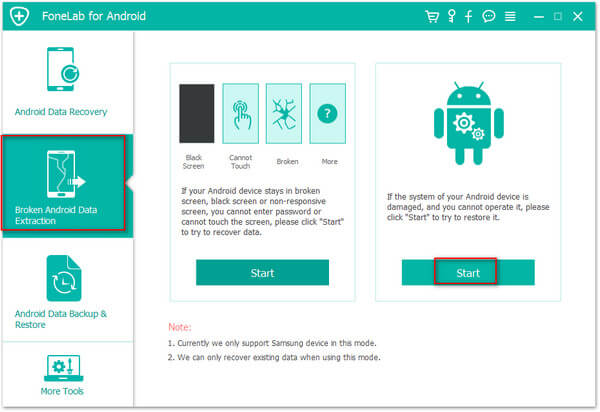
Paso 2 Marque la segunda opción de "Atascado en modo de descarga" y conecte su teléfono a la computadora con un cable USB
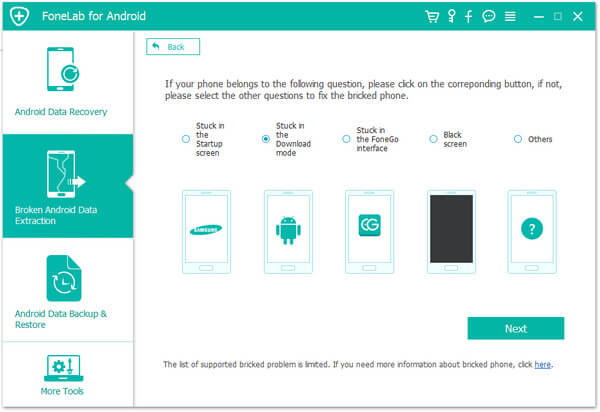
Paso 3 Seleccione el modelo y el nombre de su teléfono > "Confirmar" para continuar con los pasos que se indican a continuación.
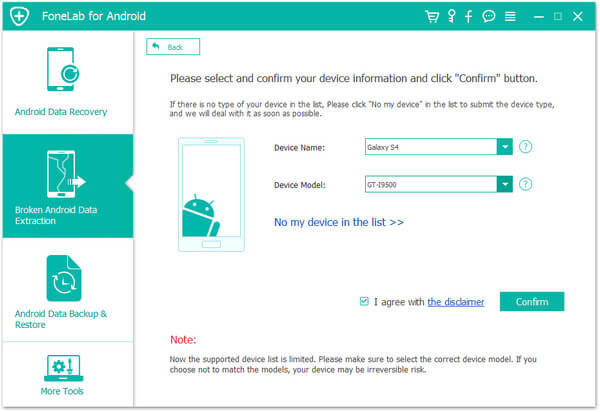
Paso 4 Espere unos segundos y su teléfono saldrá del modo Odin.
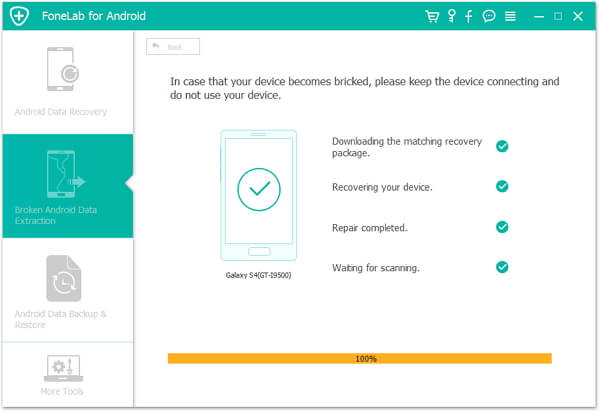
De esta manera, su teléfono se librará de la situación en la que se descarga el modo Odin y no apaga el objetivo.
Si usa el modo Odin para flashear su teléfono, pero el proceso parece no completarse con éxito, entonces debe seguir los pasos:
En su teléfono, vaya a "Configuración" > "Seguridad" > Anule la selección de "Bloqueo de reactivación".
Después de realizar la configuración en su teléfono, puede volver al modo Odin para flashear Stock ROM/firmware nuevamente.
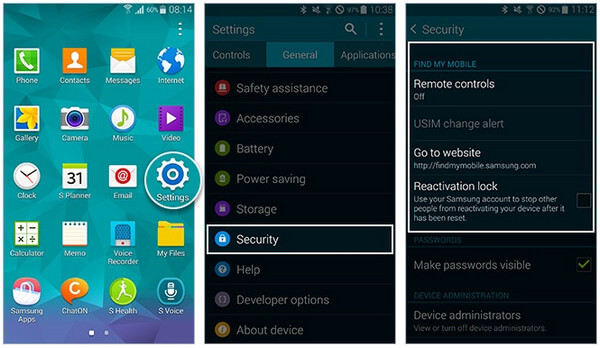
¿Cuánto tiempo tarda el modo Odin?
Por lo general, el proceso de flasheo en el modo Odin debería demorar entre 10 y 12 minutos. Es posible que su dispositivo tarde algún tiempo en reiniciarse.
¿Por qué mi teléfono está en modo Odin?
Tal vez elija actualizar su teléfono en modo Odin pero la pantalla se atasca durante la descarga.
¿El modo Odin es malo?
Sí. Los usuarios pueden flashear su teléfono en modo Oldin. Si algo anda mal y el modo Oldin se rompe, el teléfono ya no se iniciará y se bloqueará.
Conclusión: Esta publicación se centra en los problemas relacionados con el modo Odin, y son bienvenidos más temas sobre el modo Odin para mejorar este documento de ayuda.
Lectura extendida: si su teléfono está bloqueado después de un uso fallido del modo Odin, debe saltar a arreglar un teléfono Android bloqueado.